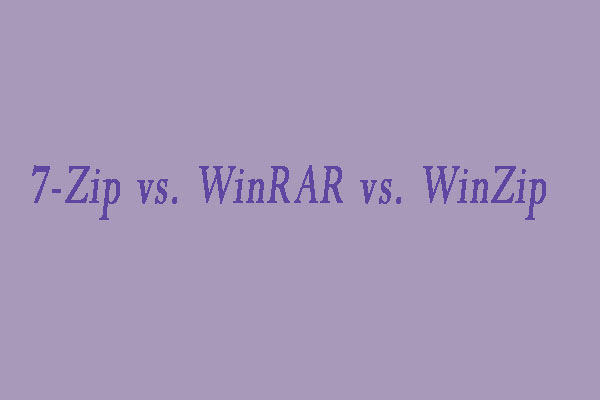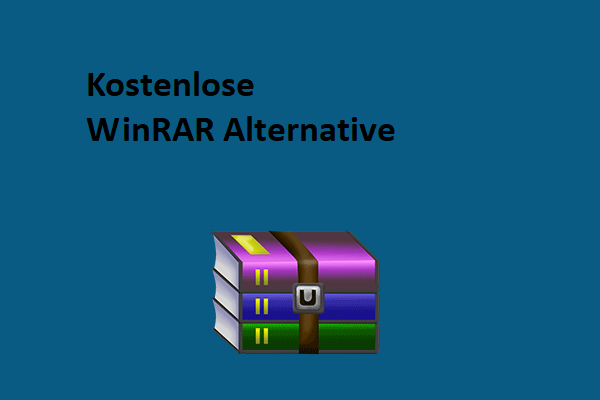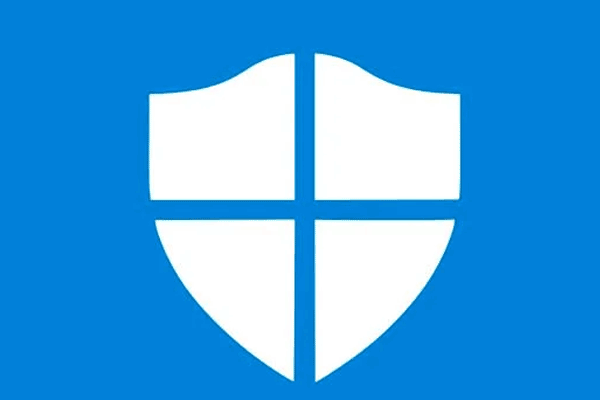Was ist WinZip? Ist WinZip sicher? Ist WinZip ein Virus? Vielleicht haben Sie diese Fragen und wissen nicht, ob es sicher ist, WinZip auf Ihrem Computer zu verwenden. In diesem Beitrag von MiniTool erfahren Sie, was WinZip ist und ob WinZip sicher ist.
Was ist WinZip?
WinZip ist ein von WinZip Computing entwickelter Trialware-Datei-Archivierungsprogramm und -komprimierer für Windows, macOS, iOS und Android. Mit WinZip können Sie Dateien komprimieren und komprimierte Dateien im .zip-Format öffnen.
WinZip verfügt außerdem über integrierte Unterstützung für die gängigsten Dateikomprimierungs- und Archivformate wie gzip, hqx, cab, Unix compress und tar. Es kann auch einige andere Archivdateiformate entpacken.
Die wichtigsten Funktionen von WinZip sind im Folgenden aufgeführt:
- Komprimieren von Dateien, um die Größe von E-Mail-Anhängen zu reduzieren.
- Entpacken aller gängigen Dateiformate.
- Schützen von Dateien mit Verschlüsselung auf Bankenniveau.
- Zugriff und Verwaltung von Dateien auf dem PC, im Netzwerk und in Clouds.
- Verbinden mit Dropbox, Google Drive, OneDrive und anderen.
Aufgrund seiner leistungsstarken Funktionen entscheiden sich viele Computerbenutzer für die Installation von WinZip auf ihren Computern. Einige Benutzer fragen sich jedoch auch, ob es sicher ist, WinZip auf ihren Computern herunterzuladen.
Ist WinZip sicher?
Ist WinZip sicher? Ist WinZip gut? Dies wäre ein heißes Thema.
WinZip ist in all seinen Versionen sicher und enthält keine Viren, solange Sie es von der offiziellen Website herunterladen. Es wird also empfohlen, WinZip von der offiziellen Website oder einer sicheren Website herunterzuladen.
Da es sicher ist und keine Viren oder Malware enthält, ist WinZip die erste Wahl vieler Organisationen, Regierung oder Unternehmen. Sie können es auch zum Zippen oder Entpacken von Dateien verwenden
WinZip ist ein leistungsstarkes und benutzerfreundliches Komprimierungs- und Verschlüsselungsprogramm, mit dem Sie Dateien schnell zippen und entpacken können, um Speicherplatz zu sparen, die Übertragungszeit für E-Mails erheblich zu verkürzen und Ihre wichtigen Daten zu schützen.
Warum entscheiden sich so viele Menschen für WinZip?
Warum können Sie sich für WinZip entscheiden?
Abgesehen davon, dass es sich bei WinZip um eine virenfreie und sichere Software handelt, gibt es noch viele weitere Gründe, warum Sie sich für WinZip entscheiden sollten.
Erstens können Sie durch die Komprimierung Ihrer Dateien auf eine wesentlich geringere Größe den Platz auf Ihren Speichergeräten sparen.
Zweitens wird durch die kleinere Dateigröße die Bandbreite reduziert, die für die Freigabe von Dateien über Ihr Netzwerk erforderlich ist, sodass Sie eine höhere Geschwindigkeit beim Hoch- und Herunterladen genießen können.
Drittens können Sie große Dateianhänge zippen und an Kunden und Partner senden, ohne befürchten zu müssen, dass sie zurückgeschickt werden oder die Servergrenzen überschreiten.
Viertens organisieren und speichern Sie große Dateigruppen, indem Sie sie in ein einziges Paket komprimieren und dabei werden ihre ursprünglichen Ordnerstrukturen beibehalten.
Fünftens öffnen und extrahieren Sie Dateien selektiv, ohne den komprimierten Ordner entpacken zu müssen.
Sechstens öffnen, bearbeiten und speichern Sie eine gezippte Datei direkt aus ihrem komprimierten Ordner, ohne sie entpacken zu müssen.
Siebtens ist ein weiterer wichtiger Vorteil von WinZip die Sicherheit und der Datenschutz. Alle Komprimierungsprodukte von WinZip sind mit einer AES-Verschlüsselung ausgestattet, die einen hervorragenden Schutz für die Dateien und Ordner bietet. Außerdem können Sie mit WinZip wichtige Dateien mit ein paar einfachen Klicks und ohne zusätzliche Investitionen sichern und schützen. Diese Funktion ist jedoch nur in der WinZip Pro-Version verfügbar.
Ähnlicher Artikel: Ist 7-Zip sicher? Sie können ihm vertrauen
Verschiedene Stimmen zu WinZip
Obwohl WinZip eine Menge Vorteile hat, gibt es auch einige negative Stimmen dazu.
Einige Leute sagen, dass es keine kostenlose Version dieser Software gibt, so dass dies ein Nachteil für viele Organisationen sein kann, die nach einer kostengünstigen oder kostenlosen Lösung suchen.
Außerdem sagte ein Benutzer im Quora-Forum, dass er eine Warnung von AVG Antivirus erhalten hat, dass WinZip mit dem Trojanischen Pferd Generic 17.ANEV infiziert ist.
Eine weitere negative Stimme ist, dass WinZip den Speicherplatz reduziert und Risiken auf dem System verursacht und sogar einige unerwartete Fehler verursacht.
Ist WinZip sicher? Ist WinZip ein Virus? Es ist an sich ein sicheres und kostenloses Virenprogramm. Von WinZip geht kein Virus aus, aber die Dateien, die Sie herunterladen, könnten einen Virus enthalten. Seien Sie also aufmerksam, was Sie herunterladen und woher Sie es herunterladen, und öffnen Sie nicht einfach eine komprimierte Datei aus einer unbekannten Quelle. Wenn Sie WinZip also nicht von der offiziellen Website herunterladen, sollten Sie es zunächst deinstallieren und dann von der offiziellen Website neu installieren, um unerwartete Fehler zu vermeiden.
Wie kann man WinZip deinstallieren?
Wissen Sie also, wie Sie WinZip vollständig deinstallieren können? In diesem Teil erfahren Sie, wie Sie WinZip sicher und effizient komplett von Ihrem PC deinstallieren können. Bitte beachten Sie, dass das Entfernen eines Ordners mit einer Anwendung nicht der richtige Weg ist. Alles muss ein für alle Mal bereinigt und beseitigt werden.
Hier ist die Anleitung.
1. Um WinZip zu deinstallieren, müssen Sie es zunächst beenden. Gehen Sie zum Task-Manager und wechseln Sie auf die Registerkarte Prozesse.
2. Wählen Sie WinZip aus, klicken Sie mit der rechten Maustaste darauf, und wählen Sie dann Task beenden.
3. Öffnen Sie danach die Systemsteuerung.
4. Wählen Sie unter dem Abschnitt Programme die Option Programm deinstallieren.
5. Wählen Sie WinZip aus und klicken Sie mit der rechten Maustaste darauf.
6. Wählen Sie dann Deinstallieren, um fortzufahren, und warten Sie, bis der Vorgang abgeschlossen ist.
7. Nach der Deinstallation von WinZip verbleiben möglicherweise einige Fragmente in einigen Systemordnern, die Sie überprüfen müssen.
8. Drücken Sie die Windows-Taste und die R-Taste zusammen, um das Dialogfeld Ausführen zu öffnen.
9. Geben Sie regedit in das Feld ein und klicken Sie auf OK, um fortzufahren.
10. Navigieren Sie dann zu dem Pfad: ComputerHKEY_CLASSES_ROOT*shellexContextMenuHandlersWinZip
11. Wählen Sie den Ordner WinZip aus. Klicken Sie mit der rechten Maustaste darauf und wählen Sie Löschen, um fortzufahren.
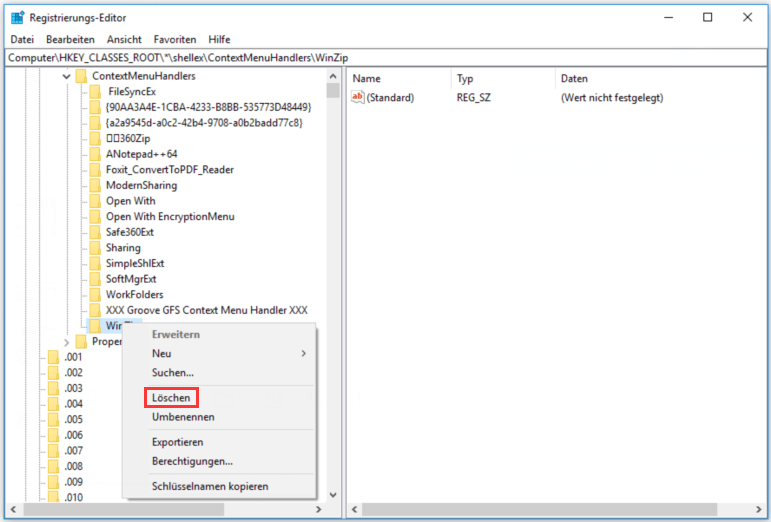
12. Drücken Sie dann die Strg-Taste und die F-Taste zusammen, um das Suchwerkzeug zu öffnen, suchen Sie damit alle WinZip-Ordner und löschen Sie sie.
13. Öffnen Sie den Datei-Explorer, wechseln Sie auf die Registerkarte Ansicht, wählen Sie Optionen und klicken Sie auf Ordner- und Suchoptionen ändern.
14. Wechseln Sie im Popup-Fenster auf die Registerkarte Ansicht.
15. Markieren Sie dann die Optionen Ausgeblendete Dateien und Ordner anzeigen und klicken Sie auf Übernehmen und OK, um fortzufahren.
16. Gehen Sie dann zu den drei Pfaden: C:/Benutzer/Name/AppData/Local, C:/Benutzer/Name/AppData/Roaming und C:/ProgramData.
17. Prüfen Sie, ob in diesen Pfaden ein WinZip-Ordner vorhanden ist. Wenn ja, löschen Sie ihn.
Nachdem alle Schritte abgeschlossen sind, haben Sie WinZip vollständig von Ihrem Computer deinstalliert und können ein sicheres Programm von der offiziellen Website herunterladen und installieren.
Ist WinZip sicher? Nachdem Sie den obigen Teil gelesen haben, haben Sie bereits die Antworten. WinZip ist eine sichere und kostenlose Antiviren-Software. Bei der Verwendung von WinZip auf Ihrem Computer gibt es jedoch noch einige Dinge zu beachten.
Vorschläge zur Verwendung von WinZip
Obwohl WinZip und die WinZip-Website virenfrei und sicher sind, besteht dennoch die Möglichkeit, dass WinZip beeinträchtigt wird oder WinZip Schäden an Ihrem Computer verursacht, wie die Benutzer im Forum erwähnten.
Wenn Sie also WinZip auf Ihrem Computer verwenden, gibt es einige Vorschläge für Sie.
Vorschlag 1. Laden Sie WinZip von einer sicheren und zuverlässigen Quelle herunter
Stellen Sie sicher, dass Sie Ihr WinZip von einer sicheren Quelle beziehen und pflegen. Die sicherste Quelle ist die offizielle Website. Es wird daher empfohlen, WinZip von der offiziellen Website herunterzuladen und zu installieren.
Vorschlag 2. Öffnen Sie keine unbekannten Dateien
Wie bereits erwähnt, ist WinZip ein sicheres Programm, aber die von WinZip gezippte oder entpackte Datei kann mit einem Virus infiziert sein. Dadurch können WinZip und Ihr Computer beeinträchtigt werden. Um die Sicherheit Ihres Computers zu gewährleisten, sollten Sie keine Dateien aus unbekannter Quelle öffnen.
Vorschlag 3. Installieren Sie die neueste Version von WinZip
Wenn Sie WinZip auf Ihrem Computer verwenden, installieren Sie bitte die neueste Version der Software. Die veraltete Version der Software wird leicht von Malware oder Viren befallen. Mit dem Software-Update können einige Fehler behoben werden. Wenn Sie also WinZip auf Ihrem Computer verwenden, denken Sie bitte daran, die neueste Version herunterzuladen und zu installieren.
Vorschlag 4. Scannen Sie Ihren Computer regelmäßig
Niemand kann garantieren, dass die Datei oder die Software 100% sicher ist. Führen Sie daher regelmäßig einen Virenscan auf Ihrem Computer durch. So können Sie beispielsweise nach dem Herunterladen von WinZip von der offiziellen Website und vor der Installation einen Virenscan durchführen und überprüfen, ob die heruntergeladene Datei sicher ist.
Um Ihren Computer zu scannen, bietet Windows ein integriertes Tool – Windows Defender. Daher können Sie dieses Tool verwenden, um Ihren Computer auf Malware oder Viren zu scannen, um Ihren Computer sicher zu halten.
Vorschlag 5. Sichern Sie Ihre Dateien regelmäßig
Neben den oben genannten Vorschlägen sollten Sie auch regelmäßig ein Backup Ihrer wichtigen Daten erstellen, um Datenverluste zu vermeiden. Zudem bietet Ihnen die Dateisicherung eine Möglichkeit, sie wiederherzustellen, falls es zu irgendwelchen Unfällen kommt. Wie bereits im Abschnitt Vorteile von WinZip erwähnt, können Sie mit WinZip Dateien sichern, allerdings ist dies nur in der WinZip Pro-Version möglich. Sie müssen also dafür bezahlen, wenn Sie das tun möchten.
Aber hier bieten wir Ihnen eine kostenlose Sicherungssoftware – MiniTool ShadowMaker. Es erlaubt Ihnen, Dateien mit ein paar Klicks zu sichern, und sogar die automatische Dateisicherung zu erstellen.
Jetzt zeigen wir Ihnen, wie Sie Dateien mit der WinZip-Alternative MiniTool ShadowMaker sichern können.
1. Laden Sie MiniTool ShadowMaker über den folgenden Button herunter. Installieren Sie es und starten Sie es.
MiniTool ShadowMaker TrialKlicken zum Download100%Sauber & Sicher
2. Klicken Sie auf Testversion beibehalten.
3. Nachdem Sie die Hauptschnittstelle aufgerufen haben, gehen Sie zu Sichern und klicken Sie auf das Modul Quelle, um fortzufahren.
4. Klicken Sie dann auf Ordner und Dateien. Wählen Sie im nächsten Popup-Fenster die Dateien aus, die Sie sichern möchten, und klicken Sie auf OK, um fortzufahren.
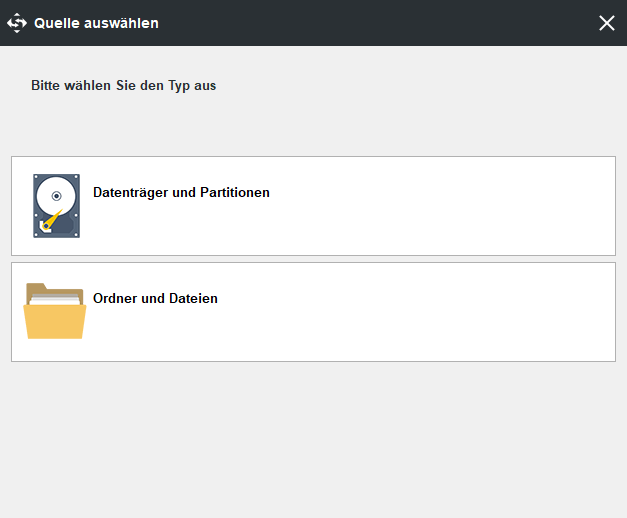
5. Klicken Sie dann auf das Modul Ziel, um ein Ziellaufwerk zum Speichern der Sicherungen auszuwählen, und klicken Sie auf OK. Es wird empfohlen, eine externe Festplatte zu wählen.
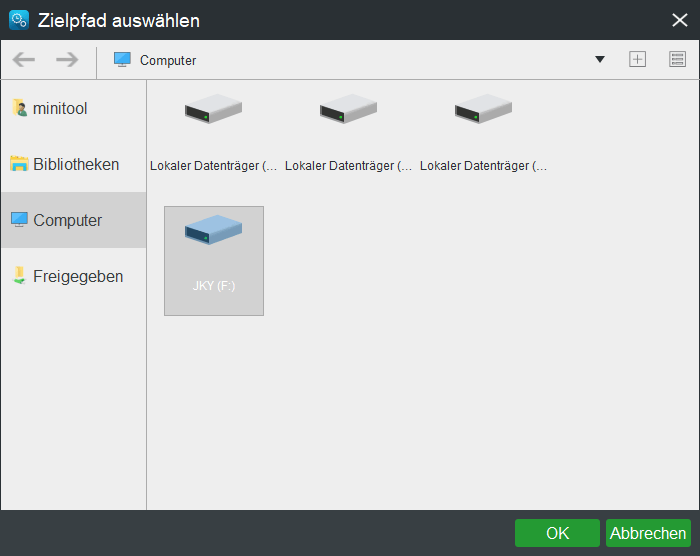
Bitte beachten Sie:
- MiniTool ShadowMaker bietet automatische Sicherungsdienste an. Klicken Sie einfach auf die Schaltfläche Zeitplan, um sie einzustellen.
- Mit MiniTool ShadowMaker können Sie die Sicherungsschemata ändern, indem Sie auf die Schaltfläche Schema klicken.
- Sie können auch einige erweiterte Sicherungsparameter einstellen, indem Sie auf die Schaltfläche Optionen
6. Nachdem Sie die Sicherungsquelle und das Ziel ausgewählt haben, klicken Sie auf Jetzt sichern, um die Sicherungsaufgabe auszuführen.
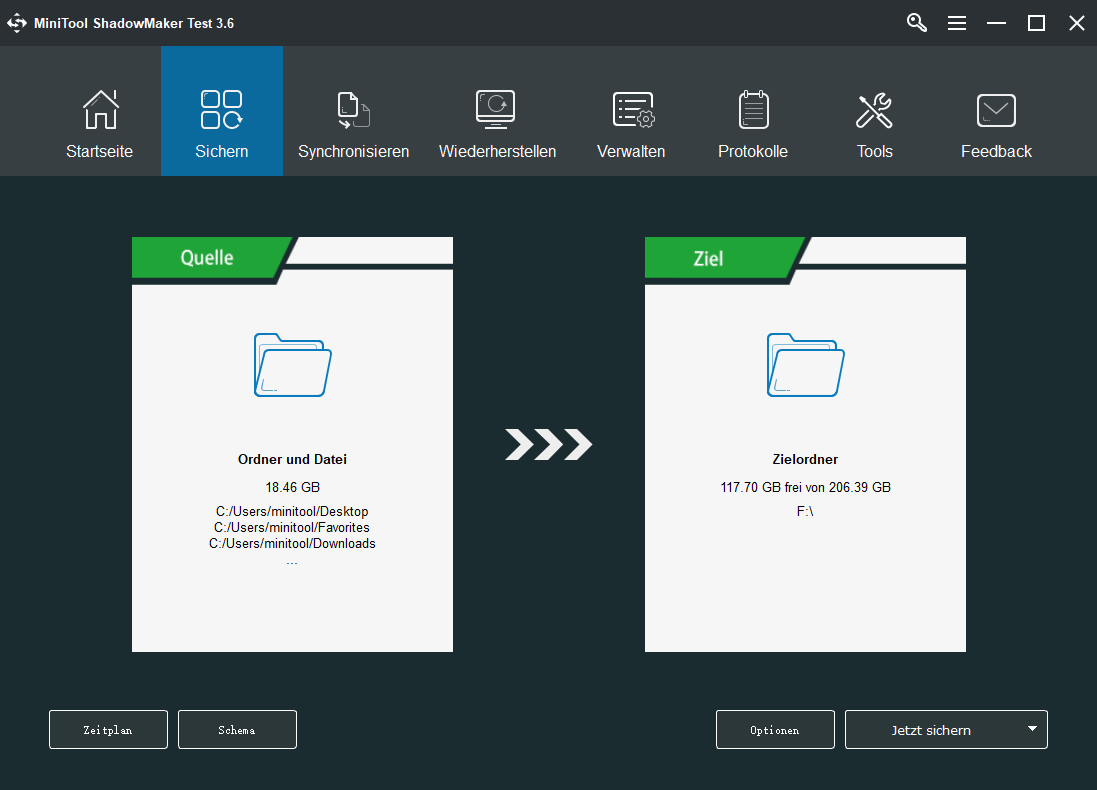
Warten Sie dann, bis der Prozess abgeschlossen ist. Die Zeit hängt von der Anzahl Ihrer Dateien ab. Danach haben Sie einen guten Schutz für Ihre Dateien geschaffen.
Darüber hinaus kann MiniTool ShadowMaker auch Partitionen, Festplatten und das Betriebssystem sichern. Sie können damit auch ein Systemabbild erstellen.
Unterm Strich
Ist WinZip sicher? Ist es sicher, WinZip herunterzuladen? Nachdem Sie diesen Beitrag gelesen hatten, haben Sie die Antwort erhalten. WinZip und die WinZip-Website sind sicher und virenfrei. Bei der Verwendung müssen Sie jedoch einige Dinge beachten, z. B. die Aktualisierung auf die neueste Version, eine Datei aus einer unbekannten Quelle nicht öffnen usw.
Wenn Sie andere Meinungen von der Sicherheit von WinZip haben oder ein Problem mit MiniTool ShadowMaker haben, können Sie eine Nachricht im Kommentarbereich hinterlassen oder uns per E-Mail [email protected] kontaktieren. Wir werden Ihnen so schnell wie möglich antworten.